
안녕하세요 오늘은 티스토리를 시작하면 가장 기초적인 부분인 티스토리와 애드센스를연동하는 방법을 포스팅하고자합니다.
연동하는 방법은 크게 3단계로 구성되어 있으며, 구글 계정에 로그인 후 티스토리 관리란에 접속한 다음 연동하기 버튼을누르면 됩니다.
빠른 이해를 도와드리기 위하여 지금부터 사진으로 티스토리와 애드센스를 연결 하는 방법을 기술하겠습니다.
사진으로 설명해보겠습니다.
티스토리에 애드센스 계정 연동하는 가장 쉬운 방법

티스토리 스킨을 어떤것으로 설정을했냐에 따라 다르겠지만 가장 빨리 관리란에 액세스하는 방법은 티스토리를 접속을 한 다음 프로필 사진을 클릭하면 됩니다.
저의 경우 북클립이라는 스킨을 사용중이며 북클립 기준 프로필의 위치는 상단 우측에 위치해있습니다.
그리고 프로필을 클릭하면 관리, 글쓰기, 로그아웃 버튼이 나오며 이 때 관리란을 클릭해줍시다.

그러면 가장 먼저 보이는게 일간 방문자수와 최근 7일통계가 눈에 들어오실텐데요 여기가 아니라 좌측의 블로그 관리 홈탭을보셔야합니다.
그리고 스크롤을 살짝 아래로 내려 수익탭의 애드센스 애드센스 관리란을 클릭해주세요

이 화면이 보이신다면 연동은 사실상 다 끝난 단계입니다. 구구르 애드센스라고 표시되어 있는 칸에서 좌측 연동하기 버튼을 눌러주세요
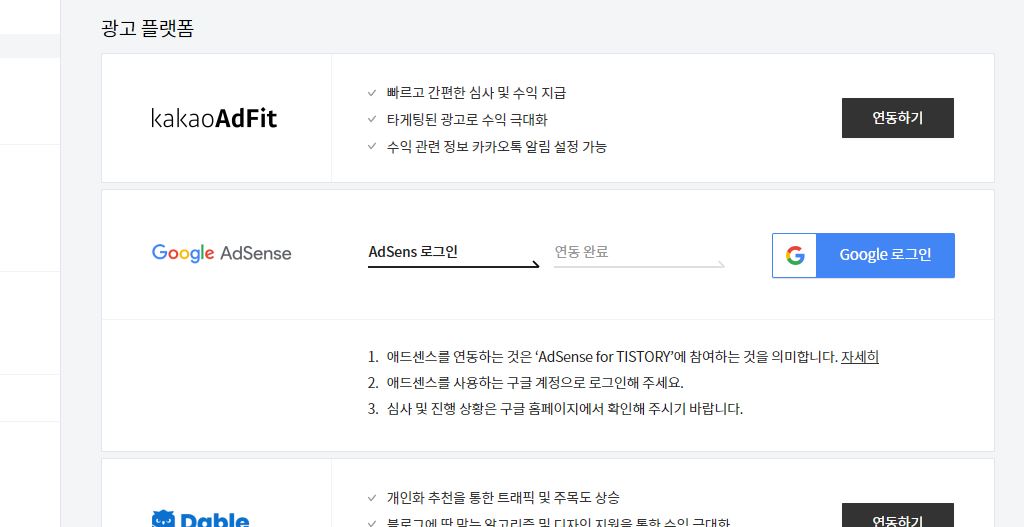
그러면 애드센스 로그인 옆에 Google 로그인 항목으로 파랗게 나오는게있을텐데요
해당 항목을 클릭해주십니다.
이때 구글 계정을 선택해주셔야하는데요
나중에 편한 관리를 위하여 자주쓰는 구글 계정으로 등록하시는게 편합니다.
저의 경우 애드센스만 관리하는 구글 계정을 새로 만들었었는데요
애드센스 계정을 운영하면서 번거로움이 발생 되었습니다.
예를들어 구글애드센스에서 약관 변경이라든지 조회수 실적, 서치콘솔등 각종 데이터가 담긴 메일이 전송되는데
이 과정에서 구글 메일앱에서 사용자 계정을 계속 변경하는게 번거로워서 결국 계정을 옮겼습니다 (애드센스 계정 옮기는 방법은 게시글 하단에 링크하겠습니다.)

앞선 과정들을 통하여 애드센스를 연동했다면 위 사진과 같은 화면이 뜹니다.
아직 수익이 나오지 않은 계정이라 노출수, 클릭수, 노출RPM등이 0으로 표시되어있네요
함께 읽으시면 도움이 되는 글
'부업 > 블로그' 카테고리의 다른 글
| 일본 벚꽃 개화 지도, 일본 벚꽃 명소 확인 방법 (1) | 2023.08.17 |
|---|---|
| 티스토리 폐쇄 방법 (매우 쉬움) (0) | 2023.07.25 |
| 구글 애드센스 메인 계정 변경 방법 (간단) (1) | 2023.07.24 |
| 애드센스 계정 권한 변경하기 (2분 소요) (0) | 2023.07.23 |
| 티스토리 저품질 하루만에 해결한 후기 (3) | 2023.06.18 |




댓글